Untuk beberapa alasan, kamu memilih untuk mereset pengaturan Google Chrome sehingga baik tampak seperti baru lagi.
Umumnya langkah ini dilakukan apabila Chrome terasa berat, loading berjalan lambat, masalah malware iklan, atau sekedar mengembalikan pengaturan browser ke default.
Apapun alasannya, kamu bisa reset Google Chrome ke pengaturan awal (default state) dengan mudah dan tidak perlu melakukan instal ulang.
Cara reset Google Chrome ke pengaturan awal
1. Klik ikon tiga titik vertikal di sisi kanan atas Chrome kemudian pilih Setelan (Settings) atau cukup kunjungi chrome://settings/
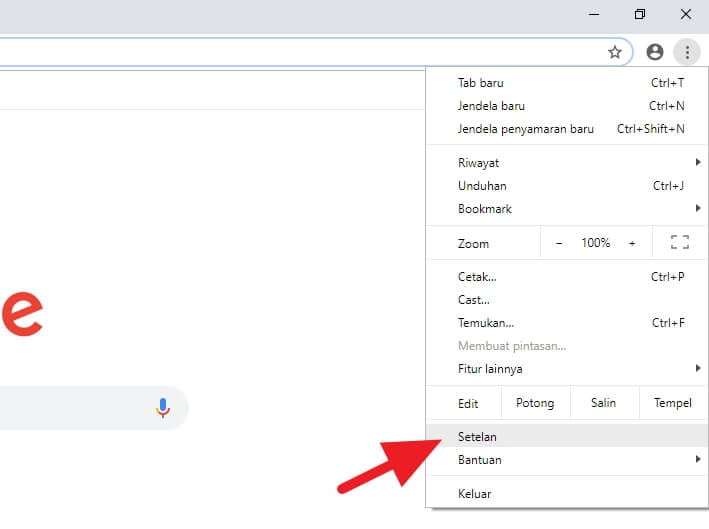
2. Gulir ke bawah lalu klik Lanjutan (Advanced).
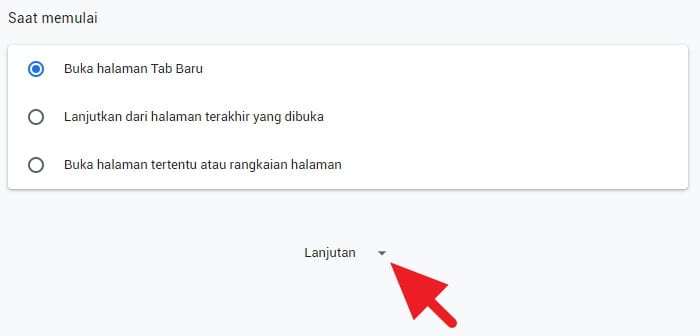
3. Di kolom paling bawah, klik Memulihkan setelan ke default aslinya (Restore settings to their original defaults).
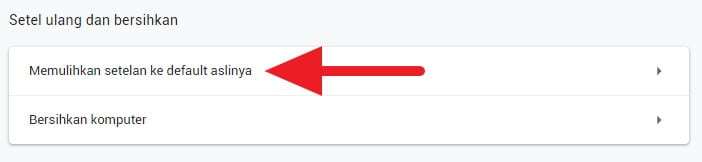
4. Terakhir, klik Setel ulang setelan (Reset settings).
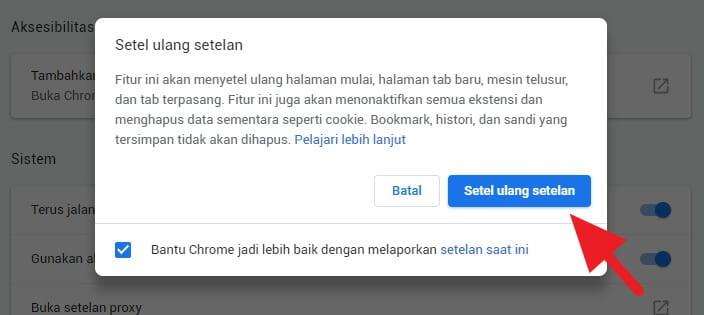
5. Tunggu prosesnya hingga selesai. Biasanya memakan waktu kurang dari satu menit.
Apa saja yang dihapus setelah Google Chrome direset?
- Cookie dan data situs akan dihapus
- Tab yang diberi pin akan hilang
- Tema yang terpasang dihapus
- Ekstensi dinonaktifkan namun tidak dihapus
- Setelan konten untuk semua situs dikembalikan ke semula
- Halaman utama dan tab baru dikembalikan ke semula
Sementara itu, komponen seperti bookmark, riwayat, sandi tersimpan, dan cache tidak dihapus.
Kamu juga bisa menghapus cache Google Chrome jika dirasa membebani performa startup. Mengupdate Chrome ke versi terbaru juga sangat direkomendasikan untuk memastikan performa dan keamanan.
Oh ya, apabila kamu merasa Google Chrome teramat lambat, saya sudah memposting 7 tips agar Google Chrome lebih cepat dan ringan saat dijalankan. Mungkin artikel tersebut dapat membantu.

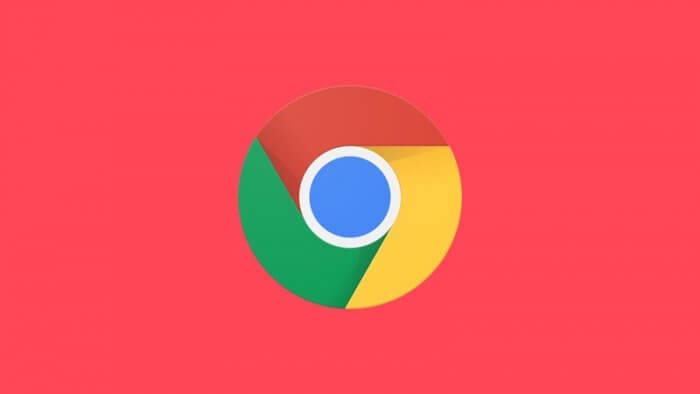

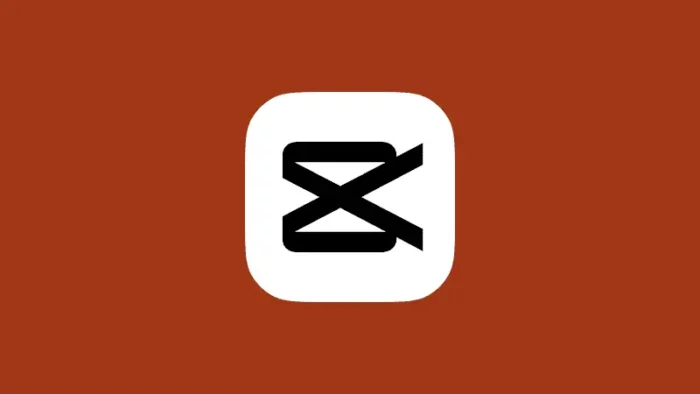
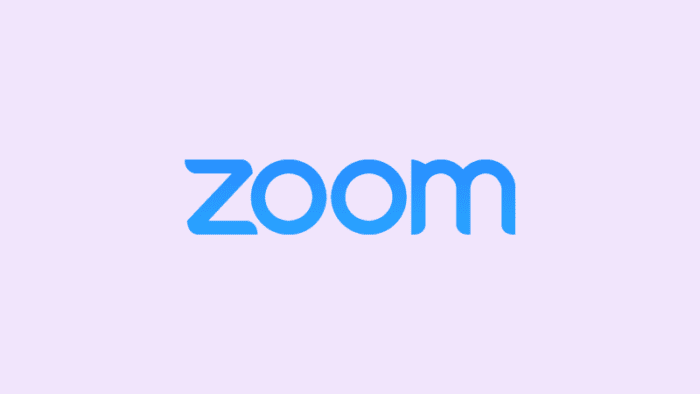

Kalau data yang hilang di chrom,bagaimana caranya